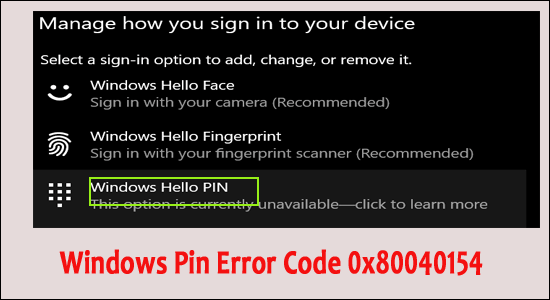
Sammanfattning – Många användare rapporterade " felkod 0x80040154 " när de ställde in en PIN-kod för Windows Hello och uppstår ofta på grund av korrupta NGC-mappfiler. Så, i den här artikeln ta reda på hur du fixar Windows Pin Error Code 0x80040154 på Windows 11/10.
Windows Hello är ett nytt och modernt sätt att logga in på din enhet, nätverk och appar. Det är bättre, säkrare och säkrare än ett lösenord eftersom det fungerar på "biometrisk autentisering". Det är väldigt lätt att komma åt. Du kan logga in på din enhet genom att använda fingeravtryck, ansiktsigenkänning, PIN-koder etc. På senare tid har många användare konfronterats med ett problem angående Windows Pin Error Code 0x80040154
Baserat på vår forskning uppstår felet i allmänhet på grund av många olika orsaker som
- Inaktiverad TPM,
- Skadade Windows-systemfiler,
- Föråldrat Windows operativsystem,
- Generisk korruption
- Skadade eller skadade NGC-mappfiler
Så i den här artikeln kommer vi att guida dig och låta dig veta de effektiva lösningarna som hjälper dig att bli av med felkoden 0x80040154.
Utan förfall låt oss börja!!
Hur fixar jag Windows Pin "Felkod: 0x80040154"?
Innehållsförteckning
Fix 1 – Installera väntande uppdateringar
Om du står inför felet 0x80040154 är det första och främsta du måste göra att installera alla väntande uppdateringar. Dessa fel är lite vanliga om du använder eller använder en föråldrad version av operativsystemet.
De senaste uppdateringarna är fyllda med buggfixar och nya funktioner kan därför lösa problemet för dig om du installerar dem.
Nedan följer följande steg genom vilka du enkelt kan installera alla osäkra väntande uppdateringar:
- Gå till Windows-inställningar du kan använda en genvägstangent Windows + I på tangentbordet för att öppna Inställningar.
- I Windows-inställningarna måste du klicka på Uppdateringar och säkerhet.
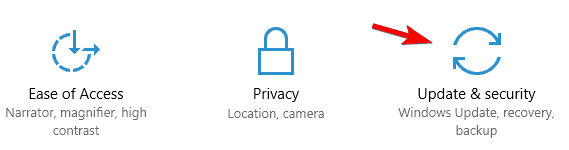
- Välj nu Sök efter uppdateringar och stanna kvar tills skanningsprocessen är klar. Om några senaste uppdateringar hittas eller ses måste du installera dem och se om problemet eller felet har lösts eller inte.
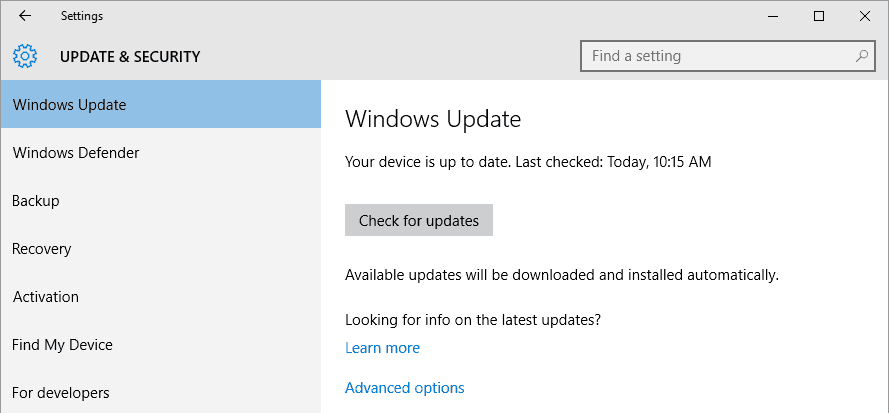
Jag hoppas att du genom att prova den här lösningen kan fixa felet 0x80040154 . Om inte, fortsätt till lösningen nedan.
Fix 2 – Ställa in TPM på ditt system
TPM är känd som en betrodd plattformsmodul som ger en bättre säkerhetsfunktion som är baserad på hårdvaran och den bör konfigureras för Win Hello-åtkomst på ditt system eller din enhet. Om TPM kopplas bort eller om TPM -enheten inte upptäcks vid uppstart kanske du inte kan komma åt eller använda Windows Hello på din PC.
Följ de givna stegen för att initiera proceduren:
- Öppna alternativet Kör genom att trycka på Window+R en Kör-dialogruta dyker upp på skärmen.
- Sedan måste du skriva tpm.msc för att öppna verktyget TPM (Trusted Platform Module).
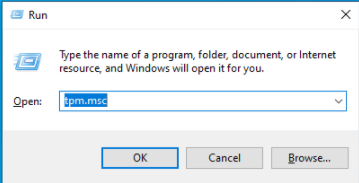
- Klicka sedan på "Action" som finns längst upp på skärmen och klicka sedan på Förbered TPM- alternativet från den listade menyn.
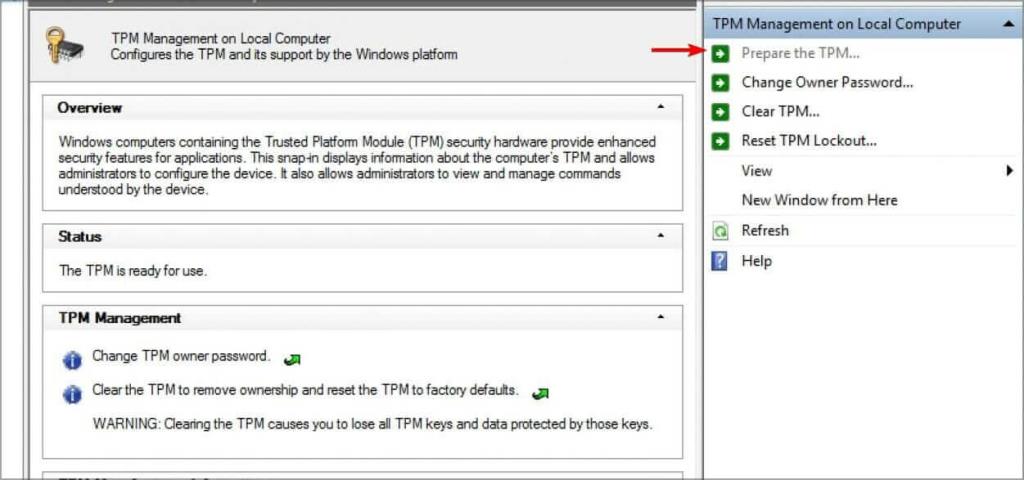
- Du måste starta om din dator och måste följa de givna instruktionerna som dyker upp på skärmen under uppstartsproceduren.
- Klicka sedan på alternativet Starta om och följ instruktionerna för att fortsätta.
- Slutligen, starta om ditt system och granska om det fortfarande visar felet 0x80040154.
Fix 3 – Rensa NGC-mappen
NGC är en plattform där du kan hitta all information om PIN-inställningar för Windows 10. Och när du försöker ställa in stiftet, visar det att installationsstiftet misslyckas: 0x80040154 eller stiftet fungerar inte detta kan bero på NGC-mappen.
I ett sådant scenario måste vi rengöra NGC-mappen för att lösa problemet. Detta gör att du kan rensa all data som är kopplad till dina PIN-inställningar och sedan måste du uppdatera dina inställningar.
Följ nedanstående process för att ta bort felkod 0x80040154:
- Gå till alternativet Kör genom att trycka på Win + R-tangenten på ditt tangentbord för att visa rutan Kör.
- En kördialogruta kommer att fråga på din skärm och sedan måste du skriva ' C:\Windows\ServiceProfiles\LocalService\AppData\Local\Microsoft\NGC' och klicka sedan på OK
- När du har gått in i NGC-mappen, ta bort eller rensa allt innehåll.
- Slutligen måste du starta om ditt system eller din dator och kontrollera om det fortfarande visar ett fel eller inte.
Men förhoppningsvis kommer detta att lösa ditt problem.
Fix 4 – Verifiera MS-kontot
Om ditt Microsoft-konto i Windows inte bekräftas eller verifieras kan du misslyckas med att använda Windows Hello på din enhet. För detta är lösningen ganska enkel och tydlig: allt du behöver göra är att verifiera ditt konto.
Så här kan du göra det:
- Gå till start, klicka på Windows-inställning , eller så kan du trycka på Windows + I
- Gå sedan till alternativet Konton och tryck på det .
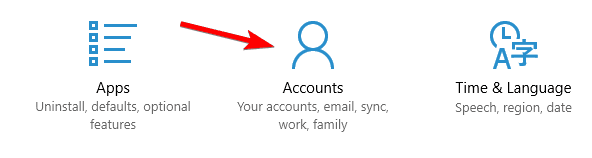
- Välj nu fliken Info och klicka på Verifiera under att du måste verifiera din identitet på din PC.
- När ditt konto har bekräftats och verifierats startar du om ditt system.
- Efter omstart använd Windows Hello igen.
Fix 5 – Ändra Windows-registret
När Windows 10 introducerades var flera användare tvungna att uppdatera sitt inloggningslösenord efter jubileumsuppdateringen. Du kan vara en av användarna, vilket innebär att du måste aktivera PIN-inloggningen innan du kommer åt Win hello på Windows 10 och Windows 11.
För att göra det kommer vi att ändra Windows-registret eftersom registerredigeraren är ett av de administrativa verktygen som vi rekommenderar för att skapa en registersäkerhetskopiering innan du går vidare till nästa steg.
När du har ställt in säkerhetskopieringen, gå efter åtgärderna för att gå vidare:
- Tryck på Windows + R-tangenten på ditt tangentbord för att visa alternativet Kör . En Kör-ruta visas på din datorskärm.
- I textområdet i dialogrutan skriver du regedit och klickar på Enter för att visa eller öppna Registereditorn.
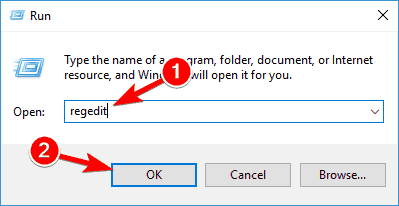
- När du väl har gått in i Registereditorn måste du navigera till platsen som anges nedan.
- För närvarande, lokalisera AllowDomainPINLogo i den högra rutan. Om du inte kan hitta, klicka till höger i den högra rutan och klicka på Nytt >DWORD(32-bitars) värde
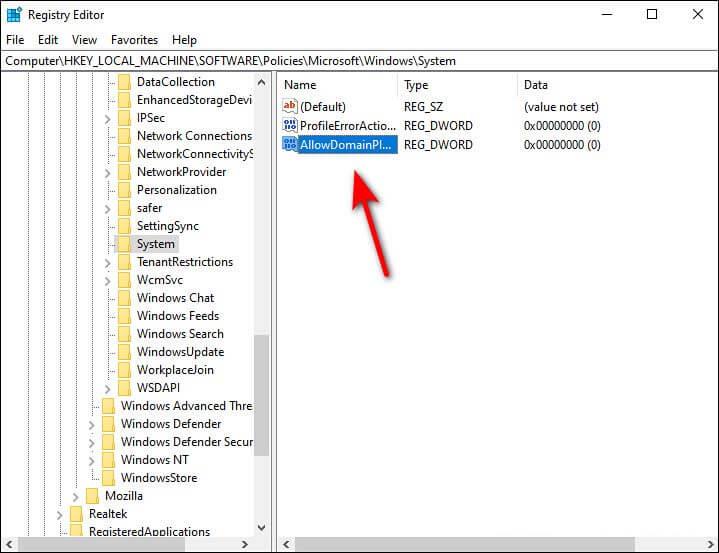
- Döp om detta nyligen bildade värde till AllowDomainPINLogo och dubbelklicka sedan på det.
- Ange 1 under värdedata och placera sedan basen till Hexadecimal
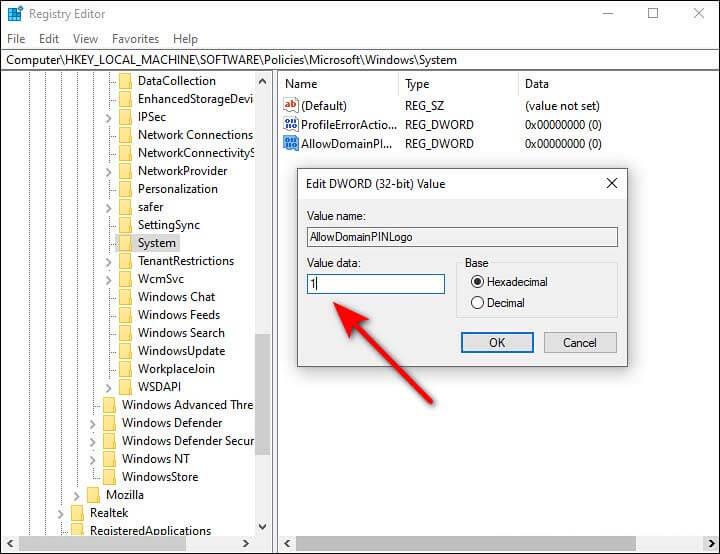
- Klicka på OK och starta om ditt system eller din enhet.
Fix 6 – Utför en reparation eller ren installation
Om du fortfarande står inför problemet och inte kan fixa det finns det en chans att din dator eller enhet utsätts för ett systemkorruptionsfel som inte kan lösas på konventionellt sätt
Det är nödvändigt att följa proceduren som hjälper dig att tillåta och uppdatera alla nödvändiga komponenter på din enhet för att vara fria från felet 0x80040154.
För att utföra denna lösning finns det två grundläggande alternativ:
- Ren installation – Genom att utföra den här metoden behöver du inte installera media. Men med den här proceduren kan du förlora hela din data som filer, applikationer, spel och inställningar.
- Reparationsinstallationen – Den här metoden kallas en reparation på plats som är mer monoton och måste bilda en installationsenhet eller skiva som är kompatibel med Windows-operativsystemet. Den grundläggande fördelen är att du kan spara dina viktiga filer, applikationer, media, spel och många andra relaterade saker.
Bästa och enkla sättet att fixa felkod: 0x80040154 i Windows
Testa att köra PC Repair Tool . Detta är verkligen ett fantastiskt verktyg designat av proffsen för att fixa olika Windows-problem och fel och lösa det envisa PC-problemet.
Det är ett avancerat och multifunktionellt verktyg som bara genom att skanna en gång, upptäcker och åtgärdar olika PC-fel. med detta kan fixa fel som DLL-fel, uppdateringsfel, registerkorruption, BSOD-fel och många andra.
Om din Windows-dator fryser medan du arbetar kan detta verktyg hjälpa dig att återhämta dig från det här problemet också och förbättra datorns prestanda och mycket mer.
Skaffa PC Repair Tool för att fixa felkod 0x80040154
Slutsats
Så nu är det dags att avsluta...
I den här rapporten försökte jag mitt bästa för att ge dig all nödvändig information relaterad till Windows Pin Error Code 0x80040154. Jag hoppas att den här artikeln hjälper dig att knäcka felet.
Snarare än om du gillar den här artikeln då, vänligen tryck på gilla-knappen och dela med de som hanterar felet.
Tack!

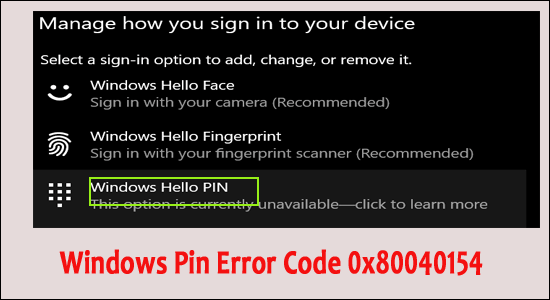
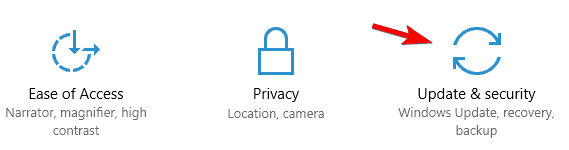
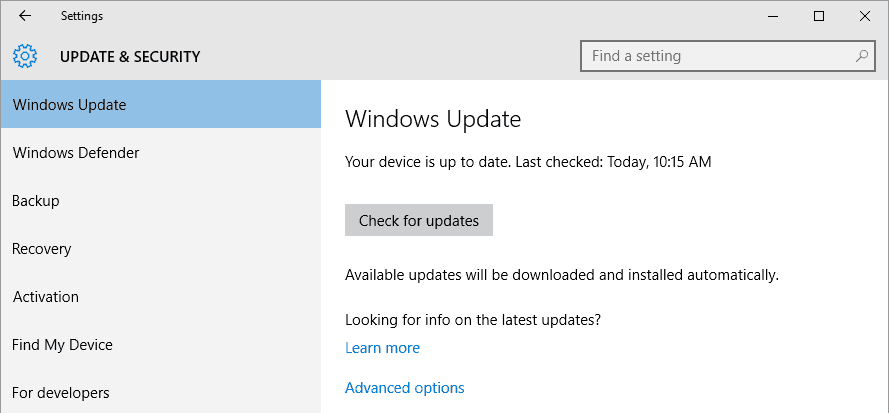
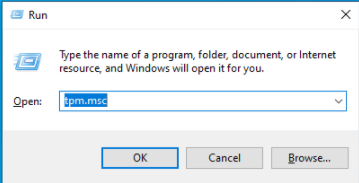
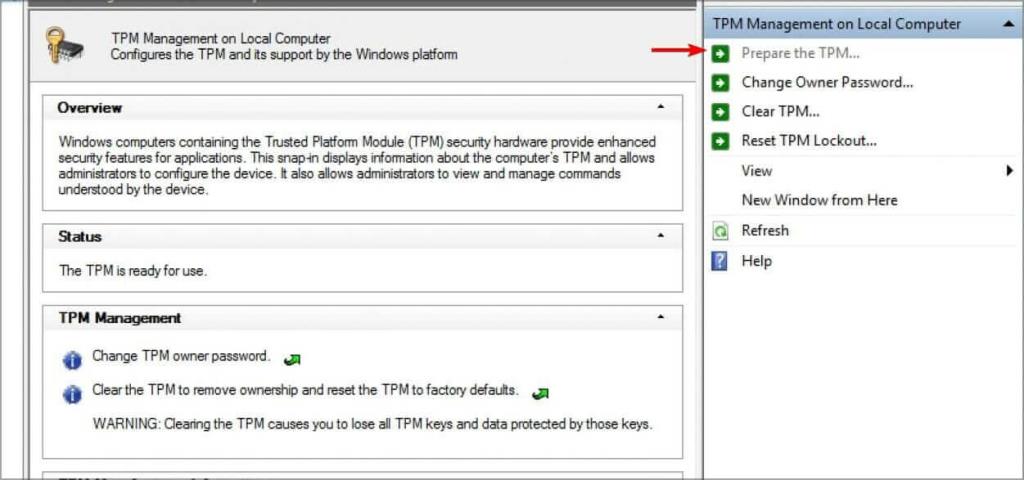
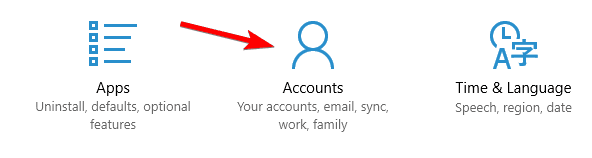
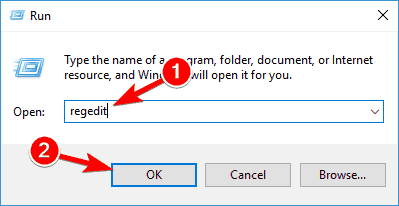
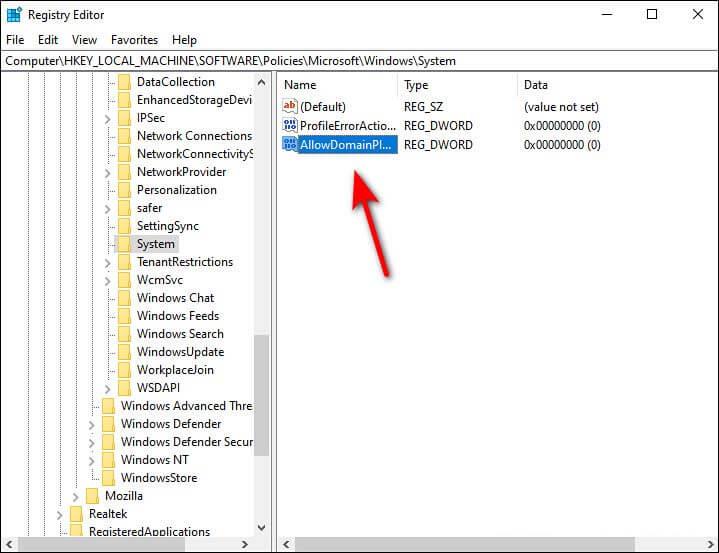
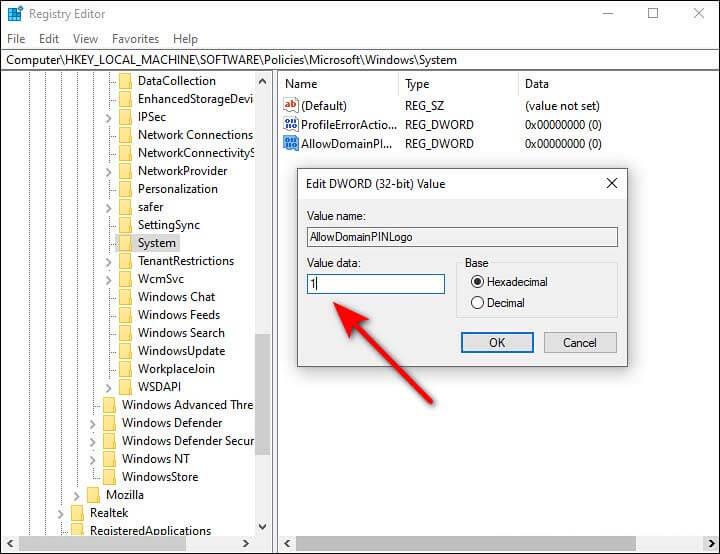



![[100% löst] Hur åtgärdar jag meddelandet Fel vid utskrift i Windows 10? [100% löst] Hur åtgärdar jag meddelandet Fel vid utskrift i Windows 10?](https://img2.luckytemplates.com/resources1/images2/image-9322-0408150406327.png)




![FIXAT: Skrivare i feltillstånd [HP, Canon, Epson, Zebra & Brother] FIXAT: Skrivare i feltillstånd [HP, Canon, Epson, Zebra & Brother]](https://img2.luckytemplates.com/resources1/images2/image-1874-0408150757336.png)